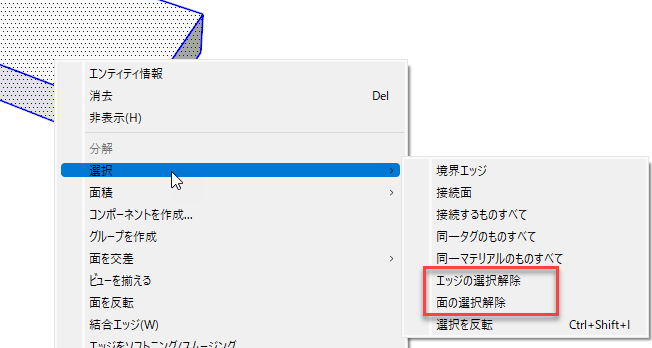![]() [選択]
[選択]
オブジェクトやオブジェクトの要素を選択します。左クリックでダイレクトに選択するか、左クリックしたままドラッグして範囲選択ができます。
Shift キーを押している間は、選択の追加 / 除外ができます。Ctrl キー(Macは Option キー)を押している間は追加選択、Ctrl+Shift キーを押している間は選択除外となります。
単一のオブジェクトを選択する
1. 選択ツール![]() を選択してください。カーソルが矢印に変わります。
を選択してください。カーソルが矢印に変わります。
2. オブジェクトをクリックして選択します。左側は面を選択しています。右側はグループ(またはコンポーネント)を選択しています。
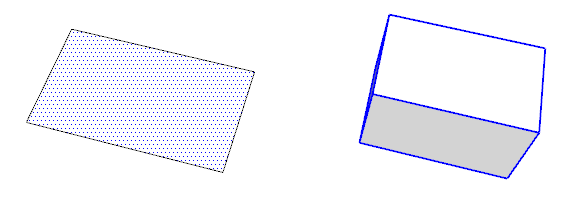
※選択されたオブジェクトを全て選択解除するには、作図領域のなにもないところでクリックするか、Ctrlキー+T(MacはShiftキー+Command+A)を押して下さい。選択が全て解除されます。
選択部分を拡張する
選択ツール![]() を選択している状態状態でマウスを複数回クリックすることによって選択部分の拡張ができます。
を選択している状態状態でマウスを複数回クリックすることによって選択部分の拡張ができます。
面をダブルクリック(2回連続してクリック)すると、面とそれに接するエッジ選択が選択されます。
トリプル・クリック(3回連続してクリック)するとそのオブジェクトに接続する全ての面とエッジが選択できます。
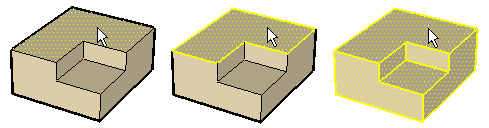
コンテキストメニューにある選択の項目
•境界エッジ •接続面 •接続するもの全て •同一タグのものすべて •同一マテリアルのものすべて •エッジの選択解除 •面の選択解除 •選択を反転
※選択しているオブジェクトによって表示される項目は変わります。
※上記太字の項目はSketchUp2023から追加されました。 |
|
メニューにある選択の項目
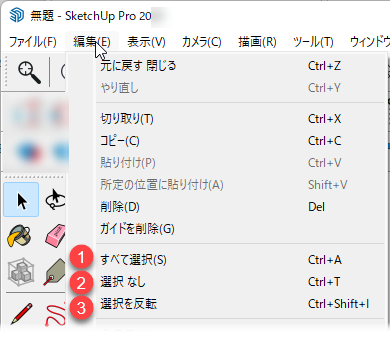
①編集メニュー>すべて選択
またはCtrlキー +A(MacはCommandキー + A )でも可能です。
②編集メニュー>選択なし(Macは「すべて選択解除」)
またはCtrlキー+T(MacはShiftキー+Commandキー+A)でも可能です。
③編集メニュー>選択を反転
現在選択しているものが選択解除され、選択されていないものが選択された状態に切り替わります。